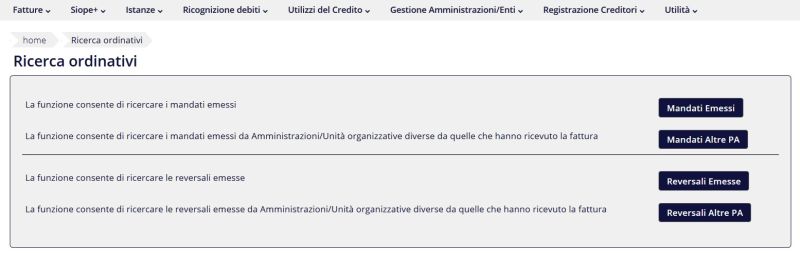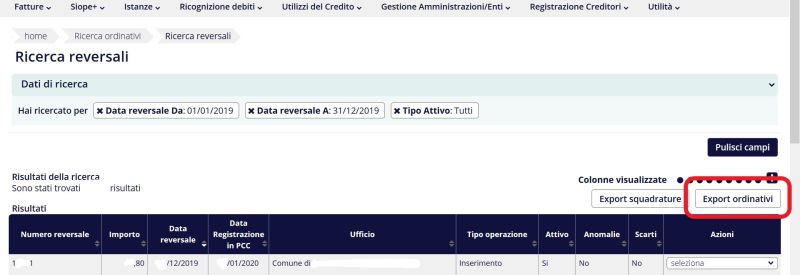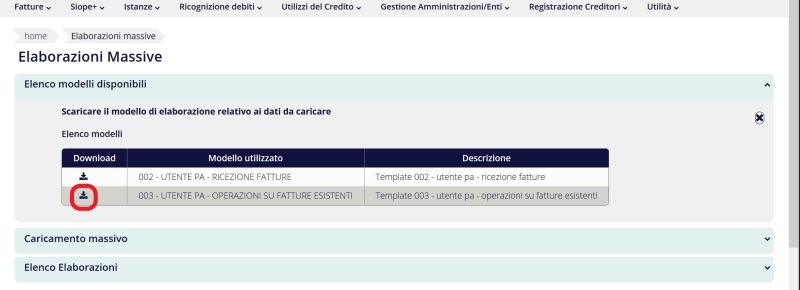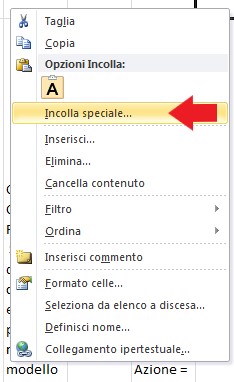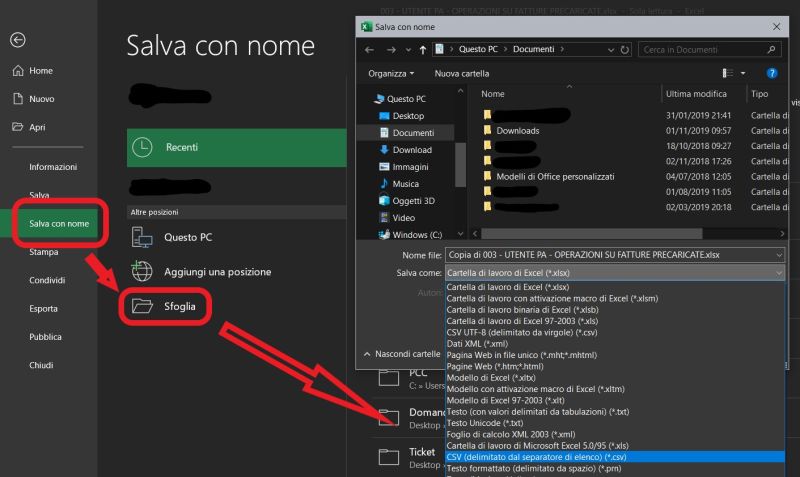Piattaforma di Certificazione crediti - Verifica Mandati e Verifica Reversali
Torna a Piattaforma di Certificazione crediti - PCC
Verifica Mandati e Verifica Reversali
Le maschere Verifica mandati e Verifica Reversali evidenziano, partendo dall'analisi di liste di mandati e/o reversali che gli utenti possono richiedere alla Piattaforma, anomalie segnalate da PCC che possano compromettere la normale chiusura dei documenti; con la funzione Operazioni sui dati > Genera modello 003 per la rettifica di ordinativi relativi a ritenute JSerfin si propone di correggere le anomalie sugli ordinativi relativi a ritenute non split (reversali di ritenuta IRPEF e mandati di versamento ritenuta all'erario) dovute ad una gestione non corretta del tag <tipo_debito_siope> sui flussi OPI. È importante tenere a mente che se si devono effettuare correzioni/comunicazioni riguardanti documenti in regime di Siope+, è necessario richiedere su PCC una Eccezione di registrazione dei pagamenti (raccomandiamo la visione del nostro webinar del 15/11/19 per le modalità di richiesta).
Il funzionamento delle due maschere è analogo: entrambe analizzano una lista di ordinativi preventivamente richiesta a PCC, con due finalità:
- Mettere in evidenza (colorandole) anomalie segnalate da PCC; tali anomalie possono pregiudicare la corretta chiusura del documento sottostante l’ordinativo anche in presenza di un pagamento totale: l’utente potrà quindi controllare su PCC tali documenti e la coerenza del loro Stato (Ricevuta, In lavorazione, Lavorata, […]) con la presenza o meno di pagamenti.
- Esportare un modello 003 che corregga, nello specifico, anomalie sulle fatture professionisti a causa delle quali tali documenti possano trovarsi ancora nello stato Ricevuta o In Lavorazione nonostante l’ente abbia già effettuato il pagamento.
Consigliamo di utilizzare, nell'ordine, prima Verifica Mandati e successivamente Verifica Reversali.
Se ad esempio il nostro scopo è quello di analizzare e correggere anomalie su documenti professionisti per l’anno 2018, i passaggi sono i seguenti:
- Colleghiamoci a PCC (meglio se con un’utenza Responsabile) e rechiamoci in Siope+ > Ricerca Mandati/Reversali. Dobbiamo richiedere a PCC due diversi file (Report Mandati e Report Reversali):
-
- Cliccando su Reversali Emesse, inseriamo come intervallo di Data Reversale 01/01/2018 – 31/12/2018 e come Stato: Tutti. Clicchiamo su Cerca e, non appena ci verrà restituito a video l’elenco di ordinativi, clicchiamo su Export Ordinativi (salviamo il Report Reversali in un percorso accessibile).
- Cliccando ora su Mandati Emessi, inseriamo come intervallo di Data Mandato 01/02/2018 – 31/01/2019 (dobbiamo considerare i mandati di versamento ritenuta relativi alle reversali di cui sopra, quindi la data slitta in avanti di un mese) e come Stato: Tutti. Clicchiamo su Cerca e, non appena ci verrà restituito a video l’elenco di ordinativi, clicchiamo su Export Ordinativi (salviamo il Report Mandati nello stesso percorso del Report Reversali).
- Torniamo sull'homepage PCC e rechiamoci in Fatture > Gestione Elaborazioni Massive per scaricare un modello 003 vuoto, che salveremo nello stesso percorso dei report di ordinativi. Consigliamo di aprirlo, e di formattare come "testo" tutte le celle: ci sono alcune colonne, come numero fattura, che potrebbero troncare i dati inseriti se formattate come "numero" (ad esempio, verrebbero eliminati gli zeri iniziali dei numeri delle fatture, con conseguente scarto delle correzioni sulle fatture stesse).
-
- Su JSerfin, apriamo la maschera RAGIONERIA > Contabilità Finanziaria > Controllo > Piattaforma di Certificazione dei Crediti > Verifica Mandati. Eseguiamo queste tre azioni in ordine:
- Clicchiamo su Importa file ordinativi da PCC, localizziamo il Report Mandati e confermiamo: compariranno nella tabella tutti gli ordinativi contenuti nel report;
- Clicchiamo ora su Analizza Dati: l’operazione potrebbe anche richiedere diversi minuti e al termine vedremo colorarsi alcune righe;
- Rechiamoci ora in Operazioni sui dati > Genera modello 003 per la rettifica di ordinativi relativi a ritenute: anche questa operazione potrebbe richiedere qualche minuto e al termine si aprirà una maschera con il modello 003 pronto per essere copiato e incollato sul file vuoto scaricato precedentemente da PCC. Cliccando con il tasto destro sulla testata della tabella, selezioniamo Copia tabella negli appunti (confermiamo eventuali parametri di esportazione richiesti, così come sono) e incolliamo il tutto sul modello 003 vuoto, possibilmente utilizzando l’opzione Incolla speciale... e "Valori" (su Microsoft Excel), così da mantenere la formattazione "testo" delle celle precedentemente impostata. Attenzione: non è detto che Verifica mandati restituisca correzioni; nel caso, dopo aver richiesto le rettifiche, la finestra appaia vuota, passiamo direttamente a Verifica Reversali
- Mantenendo aperto (anche ridotto a icona) il modello 003 ora compilato con le rettifiche dei mandati, andiamo su RAGIONERIA > Contabilità Finanziaria > Controllo > Piattaforma di Certificazione dei Crediti > Verifica Reversali e:
- Clicchiamo su Importa file ordinativi da PCC, localizziamo il Report Reversali e confermiamo: compariranno nella tabella tutti gli ordinativi contenuti nel report;
- Clicchiamo ora su Analizza Dati: l’operazione potrebbe anche richiedere diversi minuti e al termine vedremo colorarsi alcune righe;
- Rechiamoci ora in Operazioni sui dati > Genera modello 003 per la rettifica di ordinativi relativi a ritenute: anche questa operazione potrebbe richiedere qualche minuto e al termine si aprirà una maschera con il modello 003 pronto per essere copiato e incollato sul file precedentemente compilato; cliccando con il tasto destro sulla testata della tabella, selezioniamo Copia tabella negli appunti (confermiamo eventuali parametri di esportazione richiesti, così come sono) e incolliamo il tutto sul modello 003, di seguito alle righe già presenti.
- Sul modello 003, ora compilato, verifichiamo che la colonna Codice Ufficio/Unità organizzativa (in genere è la colonna B) sia compilata per ogni riga; se così non fosse, sarà sufficiente copiare uno dei codici ufficio presenti sulle altre righe e incollarlo (PCC al momento richiede che tale campo sia compilato, ma non controlla che il codice ufficio sia effettivamente quello giusto).
- Salviamo il modello 003 in formato CSV (CSV separato da delimitatore di elenco, su Microsoft Excel) utilizzando la funzione Salva con nome; confermiamo i messaggi che compaiono successivamente in merito alla possibilità di perdita di dati su questo tipo di formato.
- Torniamo su PCC > Fatture > Gestione Elaborazioni Massive > Caricamento massivo, localizziamo il modello 003 salvato in CSV e confermiamo il caricamento. In base a quante righe sono presenti nel file potremmo avere l’esito in qualche minuto o diverse ore.
Spiegazione Esiti ed Errori
Una volta terminata l’elaborazione del file possiamo trovarci di fronte a tre diverse situazioni:
- Elaborazione eseguita correttamente: non si sono verificati errori e tutte le righe che compongono il file caricato sono state elaborate correttamente;
- Errore nella fase di validazione: ci sono errori nel file caricato che hanno invalidato l’intera elaborazione, per cui nessuna riga è stata lavorata;
- Elaborazione terminata con warnings: l’elaborazione è completa, ma solo per le righe per le quali non sia stato indicato un errore.
Nel secondo e terzo caso, possiamo scaricare l’esito dell’elaborazione per consultare gli errori che hanno generato lo scarto di alcune righe (o di tutto il documento, se abbiamo un errore nella fase di validazione). Errori comuni possono essere:
- E525: Si sta tentando di chiudere una fattura già chiusa, o di chiuderla per un importo maggiore di quello rimasto aperto (ad esempio si sta tentando di chiudere una fattura rimasta aperta solo in parte per il suo totale).
- E240: PCC non riesce a trovare la fattura per la quale si stanno comunicando i dati. Molto spesso il dato da controllare è il numero fattura (se non si è formattato le celle come testo ma come numero, il foglio di calcolo può avere rimosso gli zeri iniziali o aver troncato le cifre finali).
- E527: ente in regime di Siope+: la fattura per cui si sta comunicando qualcosa è in regime Siope+ e richiede un’eccezione di pagamento (per indicazioni su come gestire le eccezioni di pagamento, raccomandiamo la visione del webinar Maggioli su PCC [novembre 2019], raggiungibile dalla sezione Link Utili di questa guida).
- E100: segnala un errore generico, ma spesso è dato dal fatto che la fattura per cui si sta comunicando qualcosa è in regime Siope+ e richiede un’eccezione di pagamento (per indicazioni su come gestire le eccezioni di pagamento, raccomandiamo la visione del webinar Maggioli su PCC [novembre 2019], raggiungibile dalla sezione Link Utili di questa guida).
- S006: per il documento è stata effettuata una comunicazione scadenze, che andrà eliminata (da PCC (homepage) > Fatture > Comunicazione Scadenze Fatture) e reinserita dopo aver riproposto la comunicazione del modello 003.